ノートパソコンでもデスクトップパソコンでも、ブラウザを使ってオンラインゲームを楽しんでいる時に、画面が止まったり、カクカクとコマ送りのような状態になることがあります。
これは、インターネットの通信速度(転送速度)が遅くなるための現象で、「パソコンが重い!」と感じます。
そこで、重い症状を軽くして操作を速く反映される設定にします。
目次
オンラインゲームの画面が遅いのを改善したい
インターネットのオンラインゲームを始めると、ロールプレイングゲームなど時間がどんどん進んでいくゲームの場合、画面がゆっくり動いたり、カクカク動いたりして素早い操作が反映されないことがあります。
操作してから実際に反映されるまでに時間的遅れがあったり、操作が反映されなかったりすることがあります。
良くオンラインゲームをする時に、CPU能力、メモリ、グラフィックカードなどをゲームの推奨環境にしないとダメ!とネットとかの情報を見ると書かれていることが多いです。
かなりのハイスペックなので、何十万円と費用が掛かってしまいます。
ブラウザの反応速度を上げる設定を試してみる
そこで、今回はWindowsの設定で「TcpAckFrequency」(TAF)の値を変更して対策してみます。
TAFの値を変更することで、操作がすばやく反応速度が速くなります。
設定を変更したまま、大容量ファイルをダウンロードすると、転送速度が遅くなることがあるので、その際には設定を基に戻してからダウンロードするようにしましょう。
「TcpAckFrequency」(TAF)の値を変更する
1.「kukutune」をダウンロードする

「TcpAckFrequency」(TAF)の値を設定するにはフリーソフトの「kukutune」を利用します。
ダウンロード先 ⇒ 「 kukutune 」
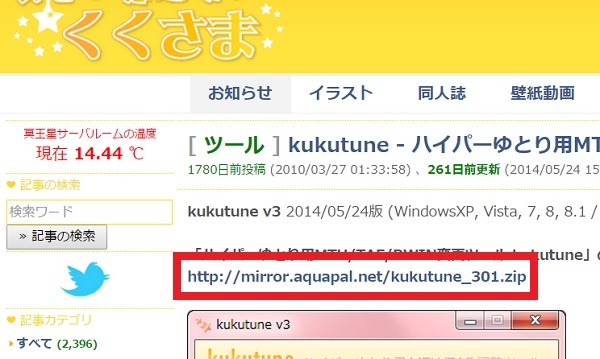
ダウンロード先をクリックすると、画像のようなサイトが開きます。そのサイトの上部にある赤枠部分をクリックすると、「kukutune」のダウンロードが始まります。
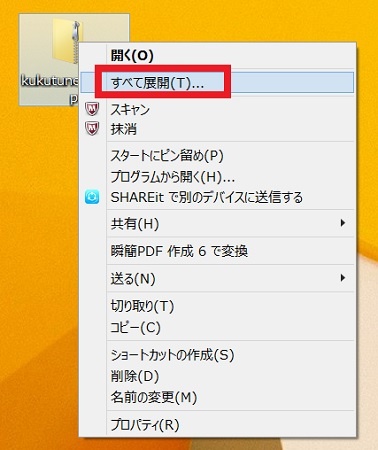
ダウンロードしたファイルは「圧縮」されているので解凍します。
ダウンロードした「kukutune_301.zip」を右クリックして、「すべて展開」をクリックします。
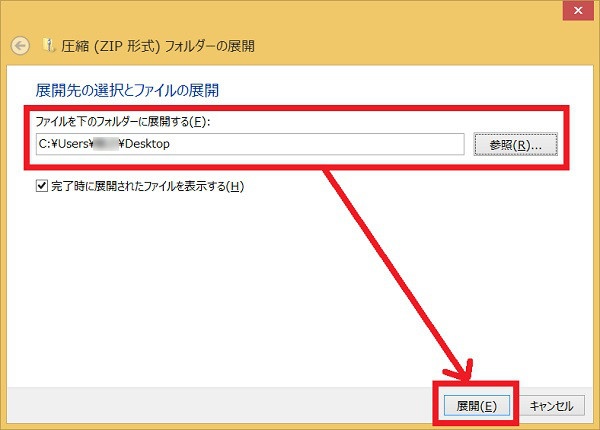 圧縮ファイルの展開画面が表示されるので、展開する場所を「参照」ボタンより指定して、「展開」ボタンをクリックします。
圧縮ファイルの展開画面が表示されるので、展開する場所を「参照」ボタンより指定して、「展開」ボタンをクリックします。
2.「KUKUTUNE」を起動する
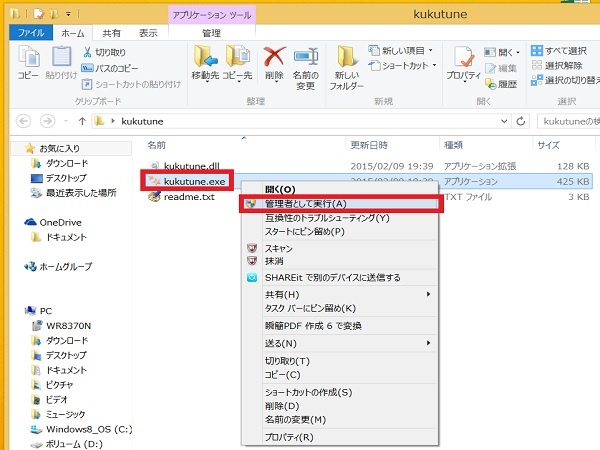
1で展開したファイルを開くと、ファイルが3つあります。
その中の「kukutune.exe」を右クリックして、「管理者として実行」をクリックします。ユーザーアカウント制御の画面が表示されたら「はい」をクリックします。
3.TAFの値を変更する
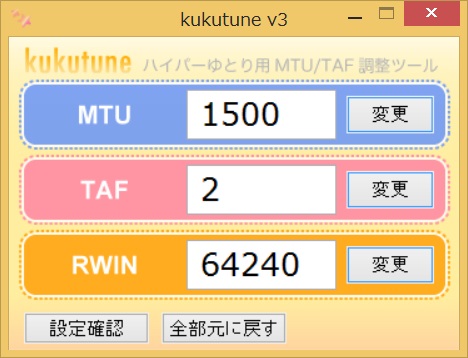
kukutuneの画面が表示されます。真ん中のTAFの数字が「2」になっています。
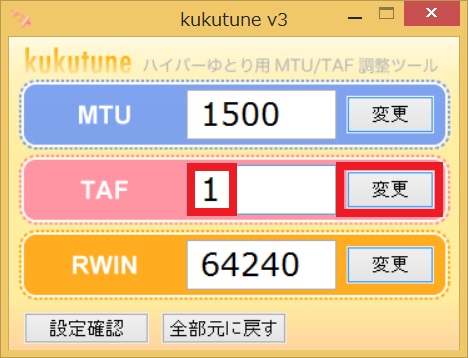
TAFの数字を「 1 」(半角英数字)を入力して、「変更」ボタンをクリックします。
4.パソコンを再起動する
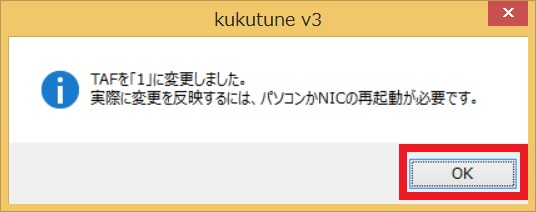
こちらの画面が表示されたら「OK」をクリックします。パソコンを再起動すると値の変更が有効になります。
5.TAFの値を元に戻す
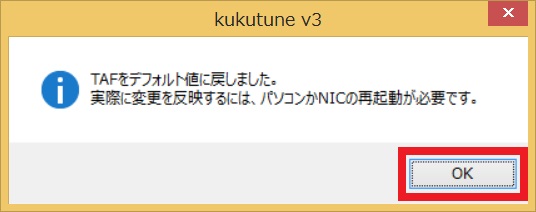
6.「KUKUTUNE」を削除する場合
そのまま、ファイルを削除するだけでOKです。
「コントロールパネル」の「ファイルのアンインストール」から削除する必要はありません。
編集後記
今回、設定変更を行なったTAFは、「受信確認のできないデータがいくつになったら、規定の待ち時間を無視するのか」を設定するものです。
受信確認のできないデータの数が初期設定では「2」になっているのを「1」することで毎回の待ち時間を無視することになるので、反応速度が速くなります。
TAFの効果
- ブラウザ上のアプリ(ゲームなど)で、操作に対する反応が速くなる
- タイムラグによる操作ミスなどが無くなり、ゲームを有利に進められる


コメントを残す